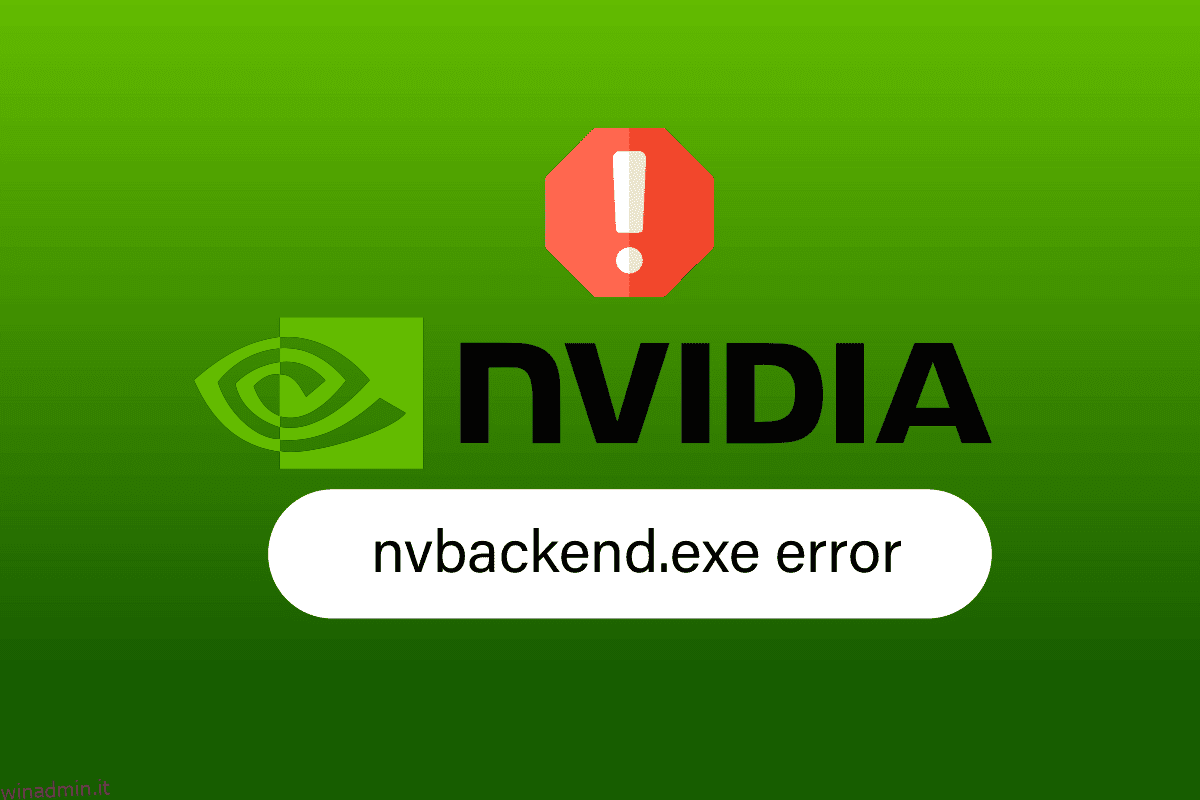Nvbackend.exe è un processo Nvidia GeForce Experience. Gli utenti Windows hanno segnalato problemi relativi a Nvbackend.exe, come l’errore Nvbackend.exe durante l’avvio di un gioco o all’avvio di Windows. A volte, il processo Nvbackend.exe occupa anche troppe risorse, causando un elevato utilizzo di CPU, RAM e GPU. Questo, a sua volta, provoca l’arresto del sistema e provoca BSOD (schermata blu della morte). Alcuni utenti hanno segnalato il successo rinominando Nvbackend.exe nella cartella Nvbackend, anche se non è consigliabile farlo. Se sei bloccato e non sai come correggere l’errore Nvbackend.exe, sei nel posto giusto. Segui le soluzioni fornite di seguito per risolvere efficacemente l’errore dell’applicazione Nvbackend.exe.
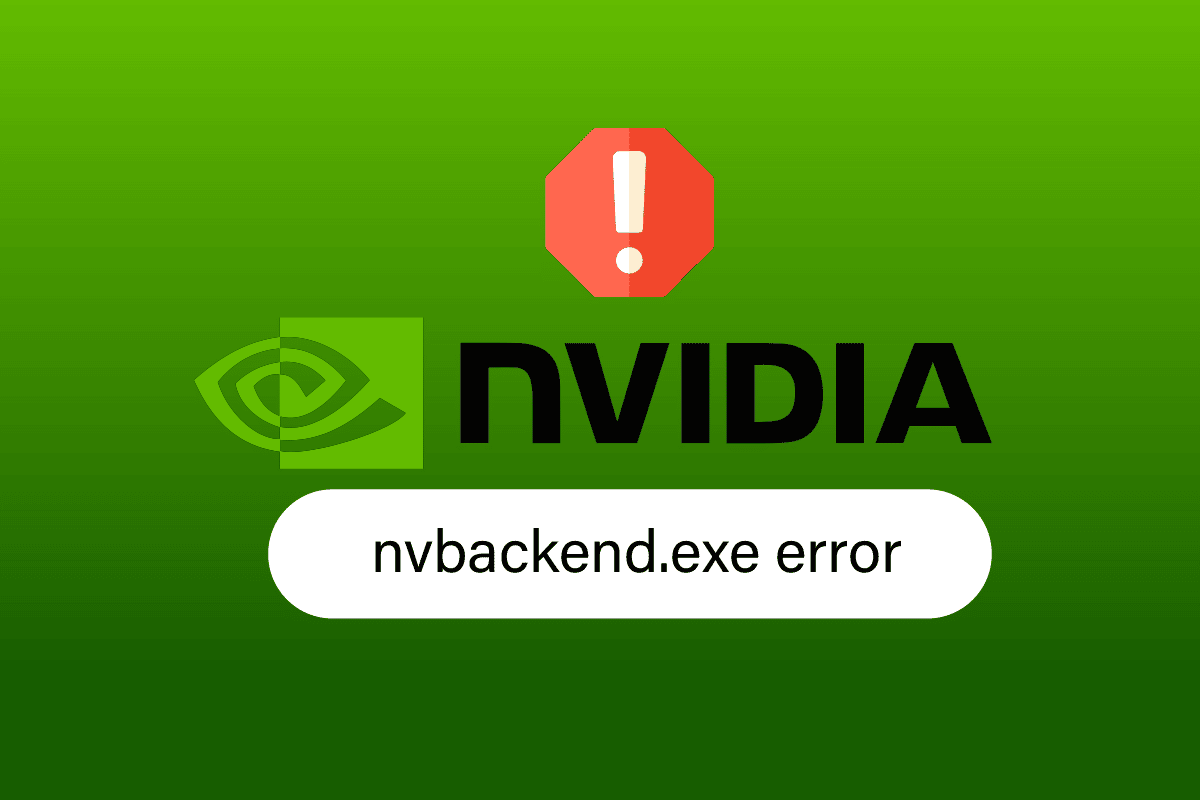
Sommario:
Come correggere l’errore Nvbackend.exe in Windows 10
Di seguito sono riportati alcuni dei motivi dell’errore dell’applicazione Nvbackend.exe:
- Errore nell’applicazione GeForce Experience
- Driver Nvidia GeForce difettosi
- Problemi in Nvidia Shadowplay e overlay
- Processo di backend Nvidia
- Antivirus in conflitto
Metodo 1: riavvia il PC
Questo processo Nvbackend.exe fa parte del processo di back-end dell’applicazione GeForce Experience, che aggiorna il back-end delle comunicazioni di rete. Se si verifica un problema nella rete, un semplice riavvio del computer potrebbe risolvere il problema:
1. Premere il tasto Windows.
2. Fare clic sull’icona di alimentazione seguita dall’opzione Riavvia per riavviare il PC.
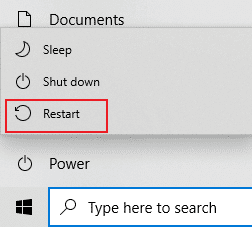
Metodo 2: aggiorna Windows
Se sono in attesa di installazione nuovi aggiornamenti Microsoft sul tuo PC, alcuni bug e problemi non possono essere risolti sul tuo computer. Come suggerito da molti utenti, l’aggiornamento dei computer Windows 10 ti aiuterà a correggere l’errore Nvbackend.exe. Segui la nostra guida su Come scaricare e installare l’ultimo aggiornamento di Windows 10 per aggiornare il tuo computer Windows 10.
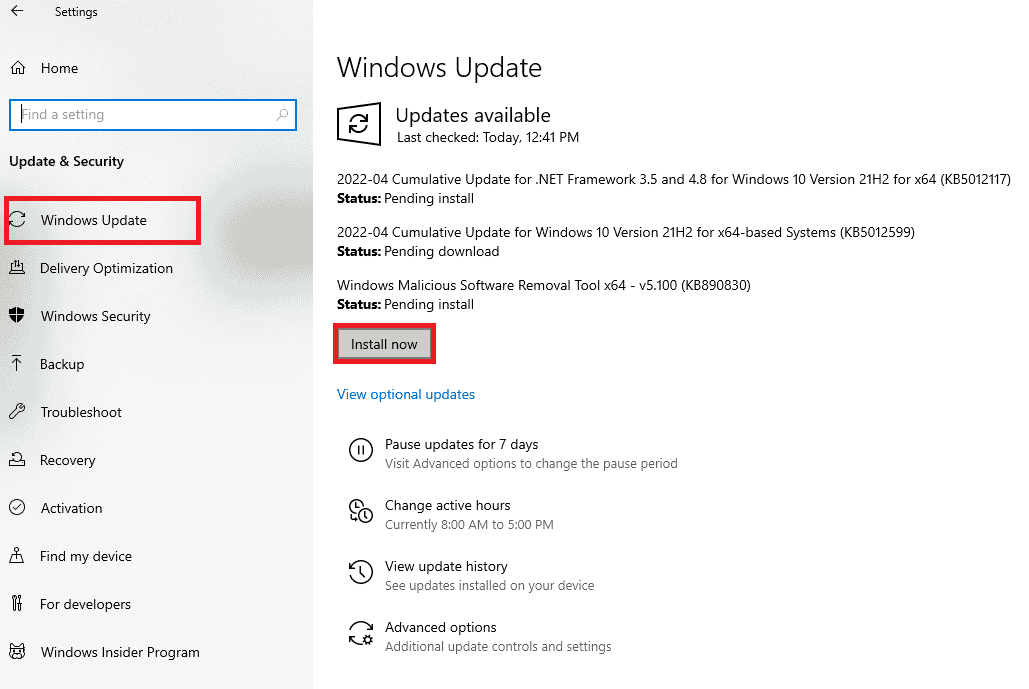
Metodo 3: aggiorna i driver Nvidia
L’aggiornamento dei driver Nvidia di solito aggiorna anche Nvbackend, che ha il potenziale per risolvere questo problema Nvbackend.exe. Per aggiornare i driver Nvidia al driver più recente, segui le opzioni fornite:
Opzione I: tramite Gestione dispositivi
Segui la nostra guida su 4 modi per aggiornare i driver grafici in Windows 10 per aggiornare i driver grafici NVIDIA.
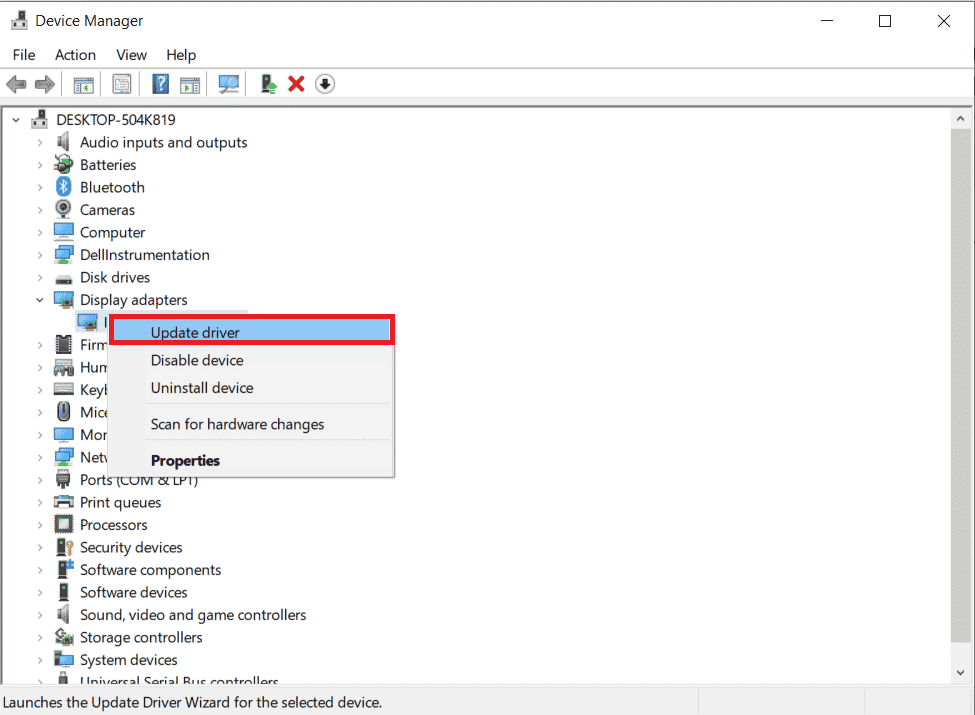
Opzione II: tramite l’app GeForce Experience
Segui i passaggi seguenti per aggiornare i driver utilizzando l’applicazione GeForce Experience per correggere l’errore Nvbackend.exe.
1. Avvia l’applicazione GeForce Experience e vai alla scheda Driver.
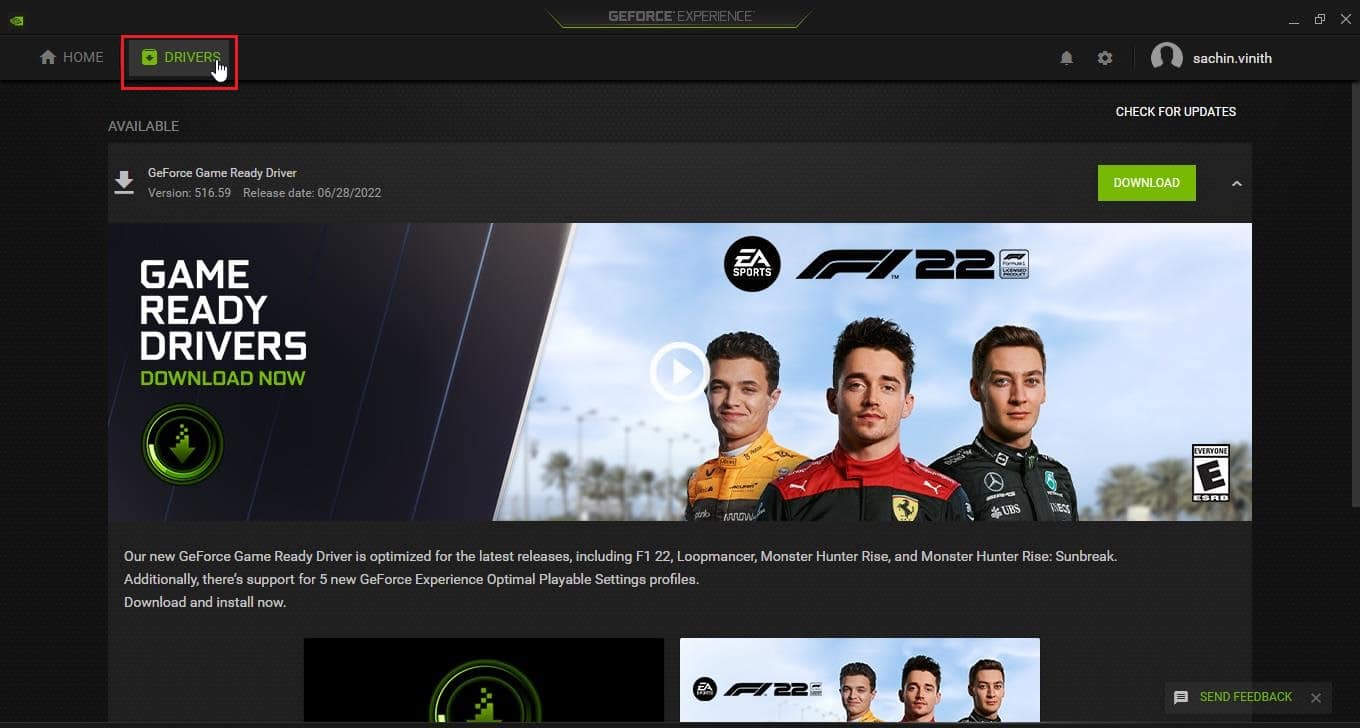
2. Ora, fai clic sul pulsante DOWNLOAD accanto a GeForce Game Ready Driver per scaricare il driver più recente.
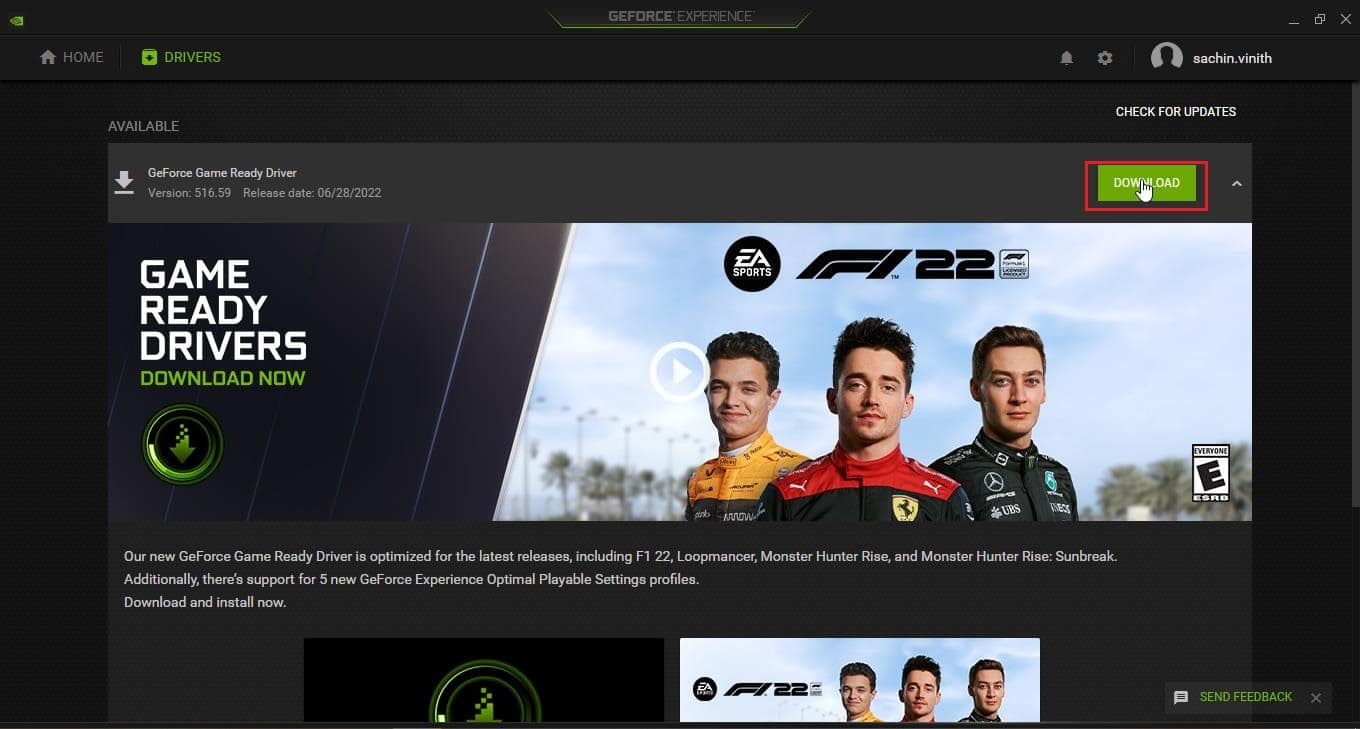
3. Fare clic su INSTALLAZIONE ESPRESSA.
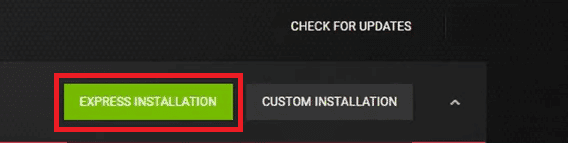
4. Fare clic su Sì nella richiesta.
Nota: durante il processo di installazione, lo schermo potrebbe diventare nero o accendersi e spegnersi. Niente panico. È il processo di installazione.
Metodo 4: reinstallare i driver grafici Nvidia GeForce
A causa di driver difettosi, a volte si verifica l’errore Nvbackend.exe. Questi errori del driver sono difficili da individuare e risolvere manualmente, quindi consigliamo un’installazione pulita dei driver Nvidia GeForce Graphics insieme all’applicazione GeForce Experience. Leggi la nostra guida su Come disinstallare e reinstallare i driver su Windows 10 e segui la stessa procedura per reinstallare i driver Nvidia Graphics.
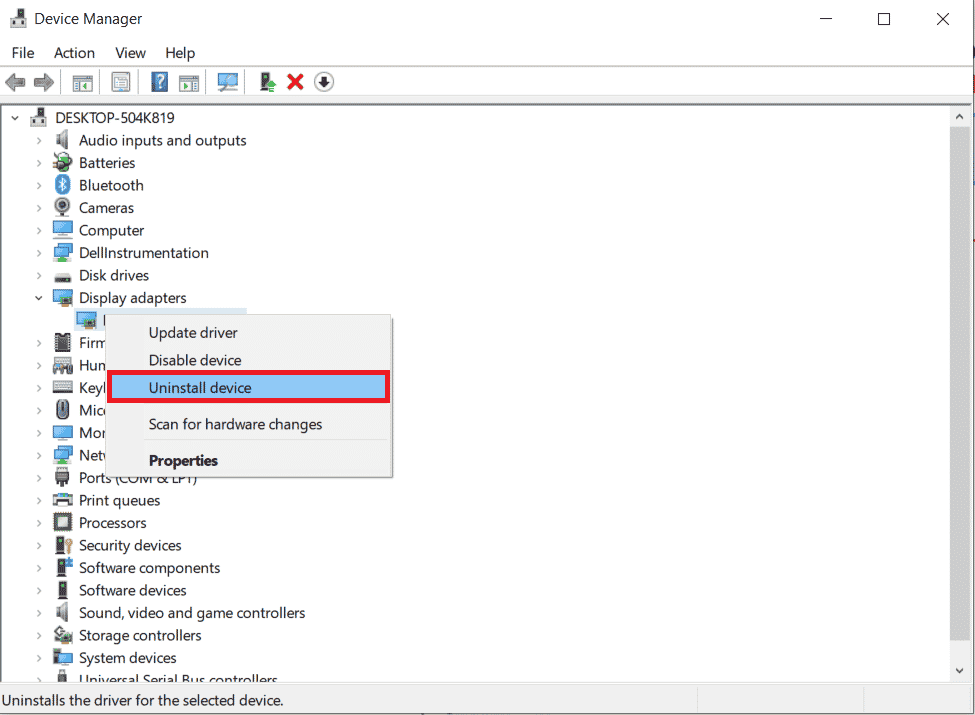
Scarica i driver Nvidia Graphics dal sito Web ufficiale in base alla tua scheda grafica e installali da poco.
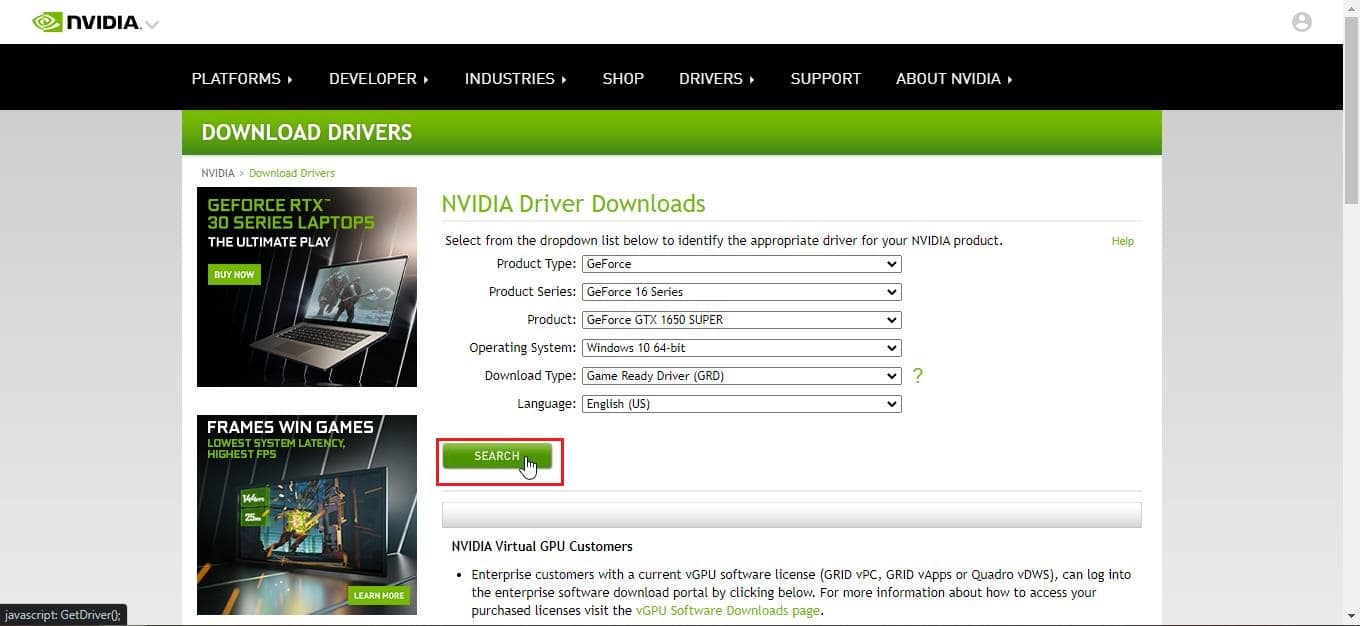
Metodo 5: riavvia il backend di GeForce Experience
A causa dell’elevato utilizzo della CPU, potresti riscontrare problemi con GeForce Experience Backend. In tal caso, è possibile riavviare il programma nel Task Manager. Leggi la nostra guida su Come terminare l’attività in Windows 10 e implementa la stessa per terminare il backend di GeForce Experience.

Dopo aver terminato l’attività, riavvia l’applicazione GeForce Experience per riavviarla.
Metodo 6: disabilitare Shadowplay e Overlay Feature
A volte, la funzione shadowplay e overlay potrebbe consumare una CPU elevata e causare problemi nella cartella Nvbackend. La funzione Shadowplay non è altro che una funzione di registrazione dello schermo durante il gioco. Segui i passaggi seguenti per disabilitare la funzione per correggere l’errore Nvbackend.exe.
1. Avvia l’applicazione GeForce Experience.
2. Fare clic sull’icona Impostazioni.
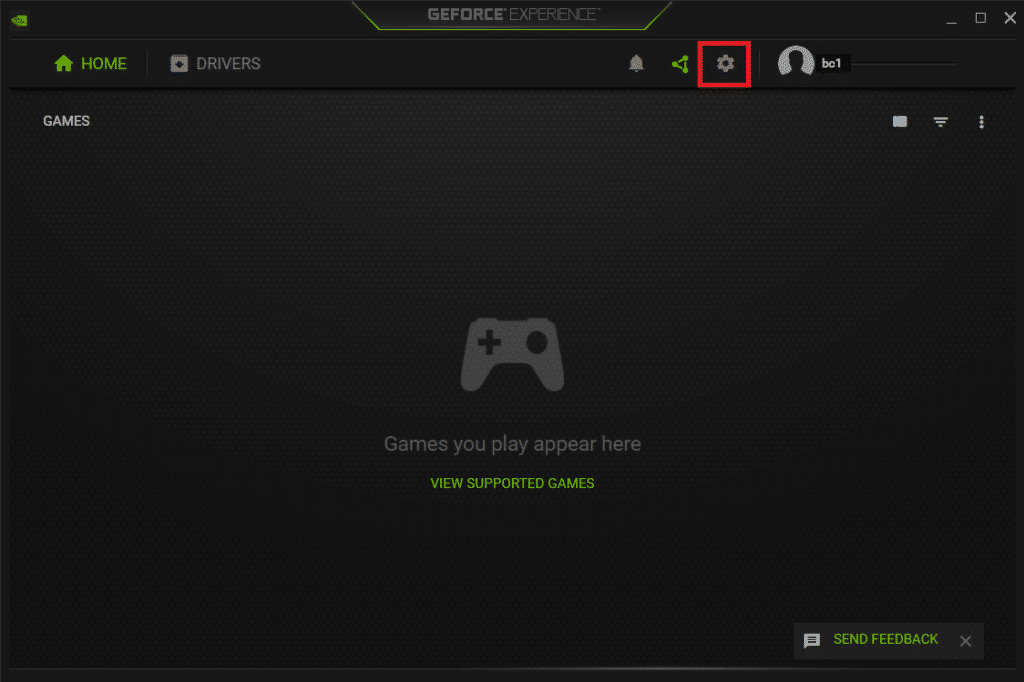
3. Fare clic su Generale.
4. Disattiva l’interruttore per l’opzione IN-GAME OVERLAY .
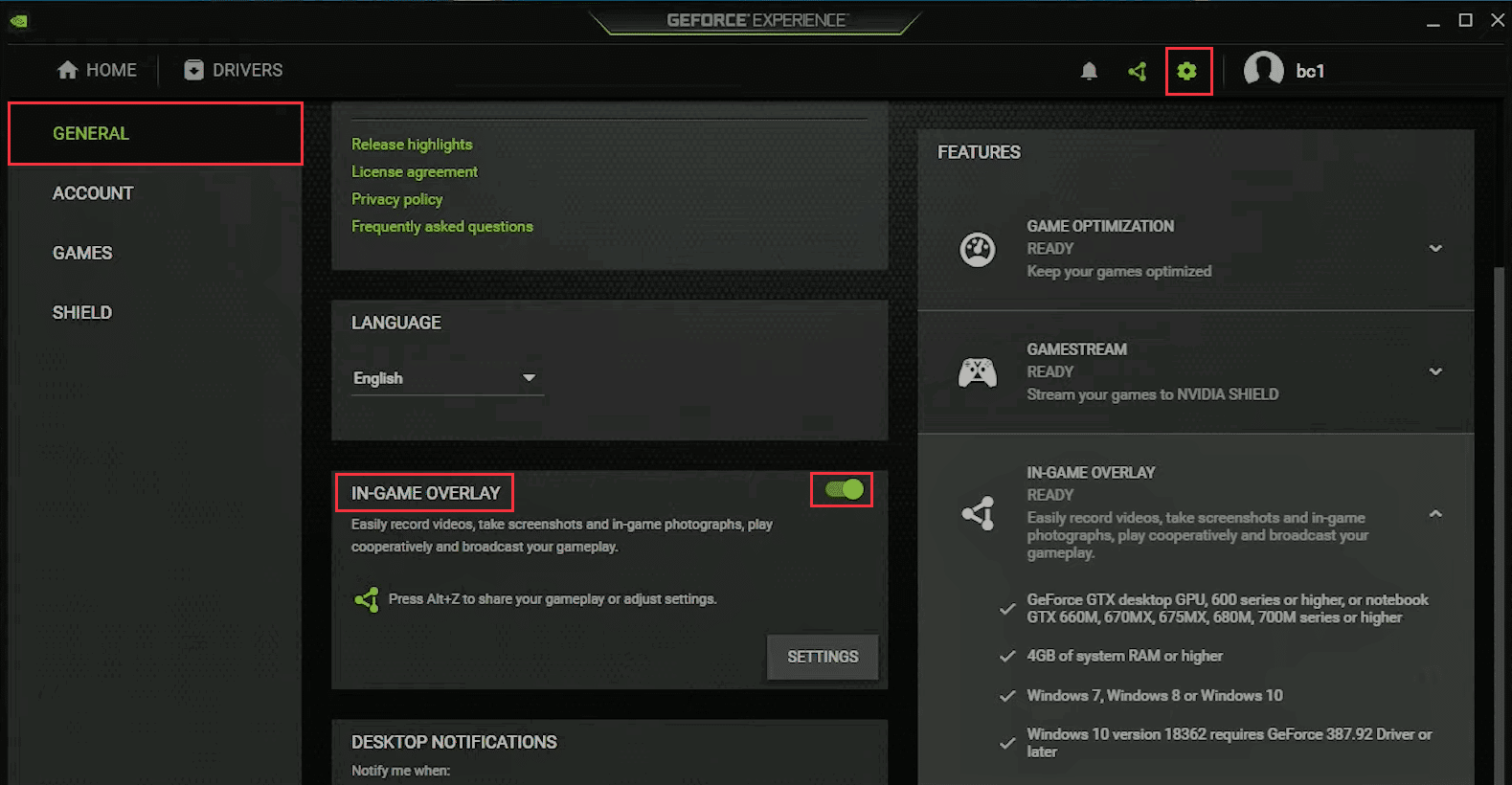
Metodo 7: disabilitare temporaneamente l’antivirus (se applicabile)
I programmi antivirus a volte possono bloccare le comunicazioni di rete durante il gioco. Ciò può causare un errore di Nvbackend e un utilizzo elevato di Nvbackend perché il processo tenta costantemente di comunicare attraverso la rete, ma l’antivirus lo blocca. In questo caso, disabilitare la protezione potrebbe risolvere il problema. Leggi la nostra guida su Come disabilitare temporaneamente l’antivirus su Windows 10 per disabilitare temporaneamente l’antivirus.
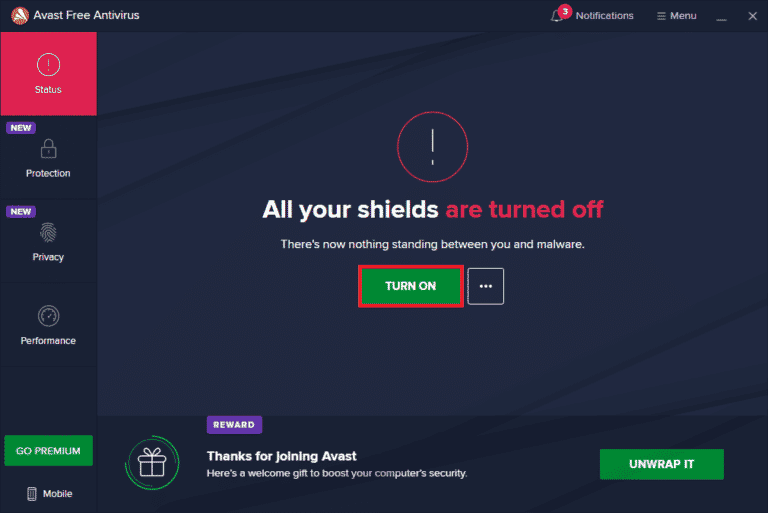
Assicurati di attivare il software antivirus dopo aver risolto il problema poiché un dispositivo senza una suite di protezione è vulnerabile agli attacchi di malware.
Metodo 8: disabilita Windows Defender Firewall (non consigliato)
È possibile che Windows Firewall blocchi e provochi questo errore, in modo simile al software antivirus. Se non sai come disabilitare Windows Defender Firewall, la nostra guida su Come disabilitare Windows 10 Firewall ti aiuterà a farlo.
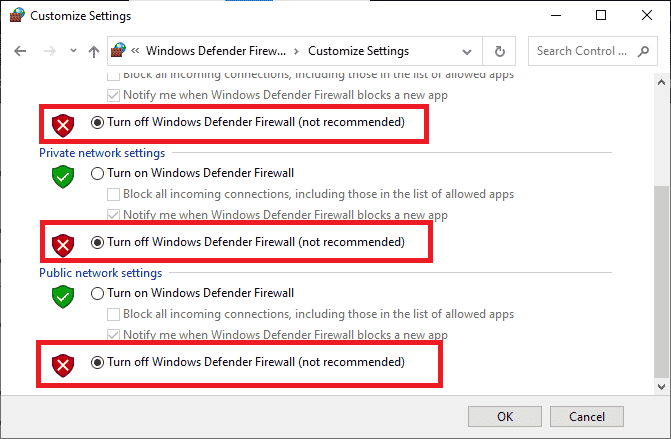
Metodo 9: reinstalla GeForce Experience
Se le soluzioni di cui sopra non funzionano per correggere l’errore Nvbackend.exe, puoi provare a disinstallare l’applicazione GeForce Experience che rimuove del tutto il file. Ma tieni presente che le funzionalità di Nvidia GeForce Experience come Shadowplay e Overlay andranno perse.
1. Fare clic su Start, digitare Pannello di controllo e premere il tasto Invio.
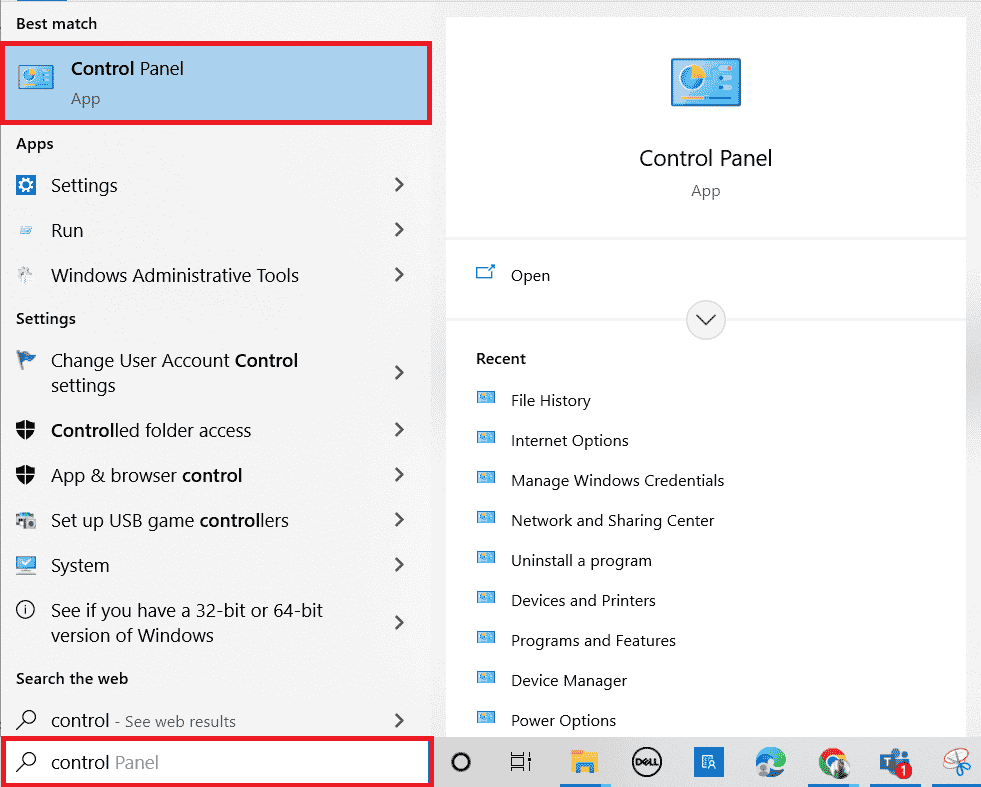
2. Impostare Visualizza per come Categoria.
3. Fare clic su Disinstalla un programma nella sezione Programmi.
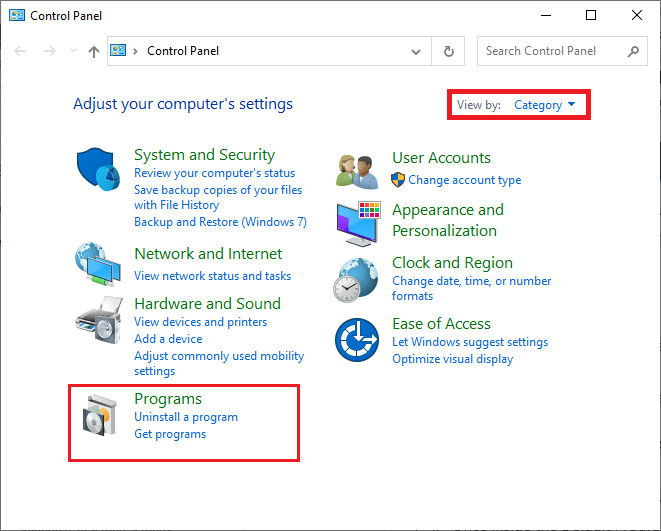
4. Ora, fai clic sull’applicazione Nvidia GeForce Experience e fai clic su Disinstalla/Cambia in alto per disinstallarla.
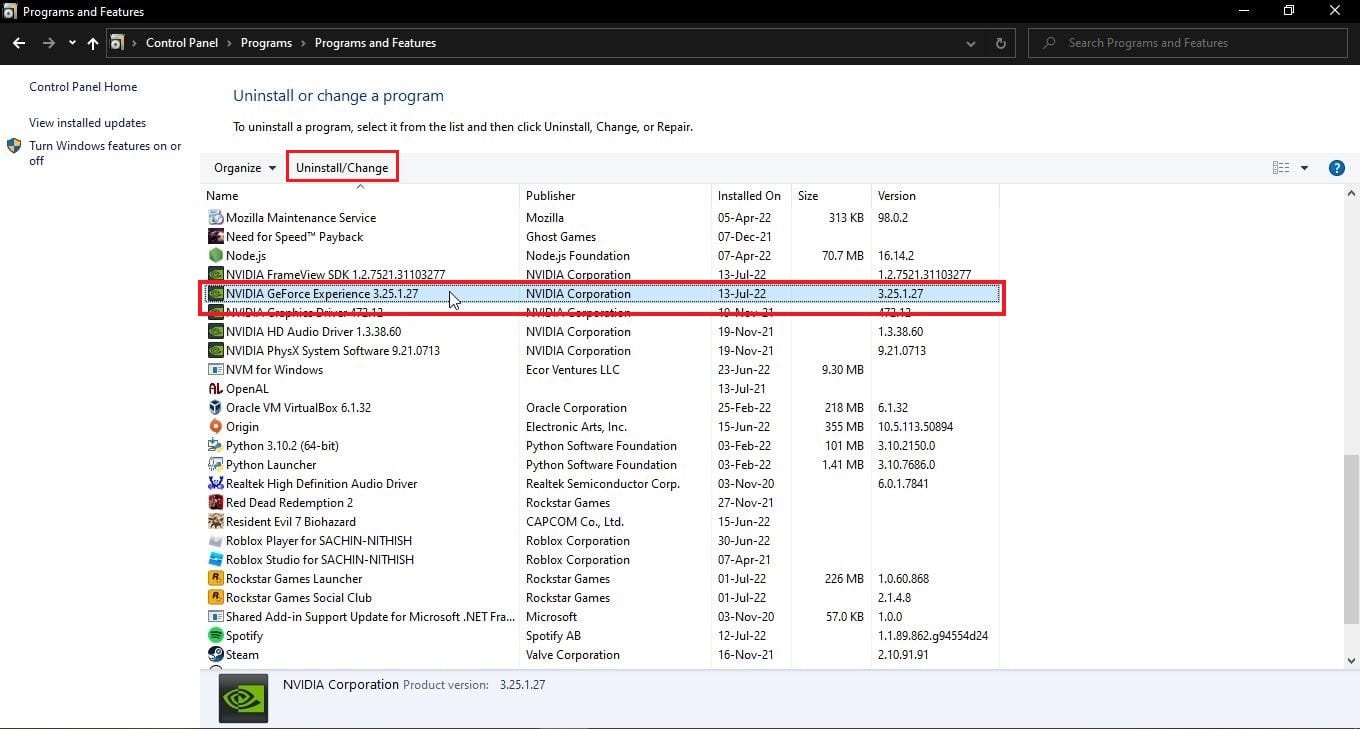
5. Una volta completata la disinstallazione, riavviare il PC.
6. Visita il sito Web ufficiale di NVIDIA GeForce Experience.
7. Fare clic sul pulsante SCARICA ORA.
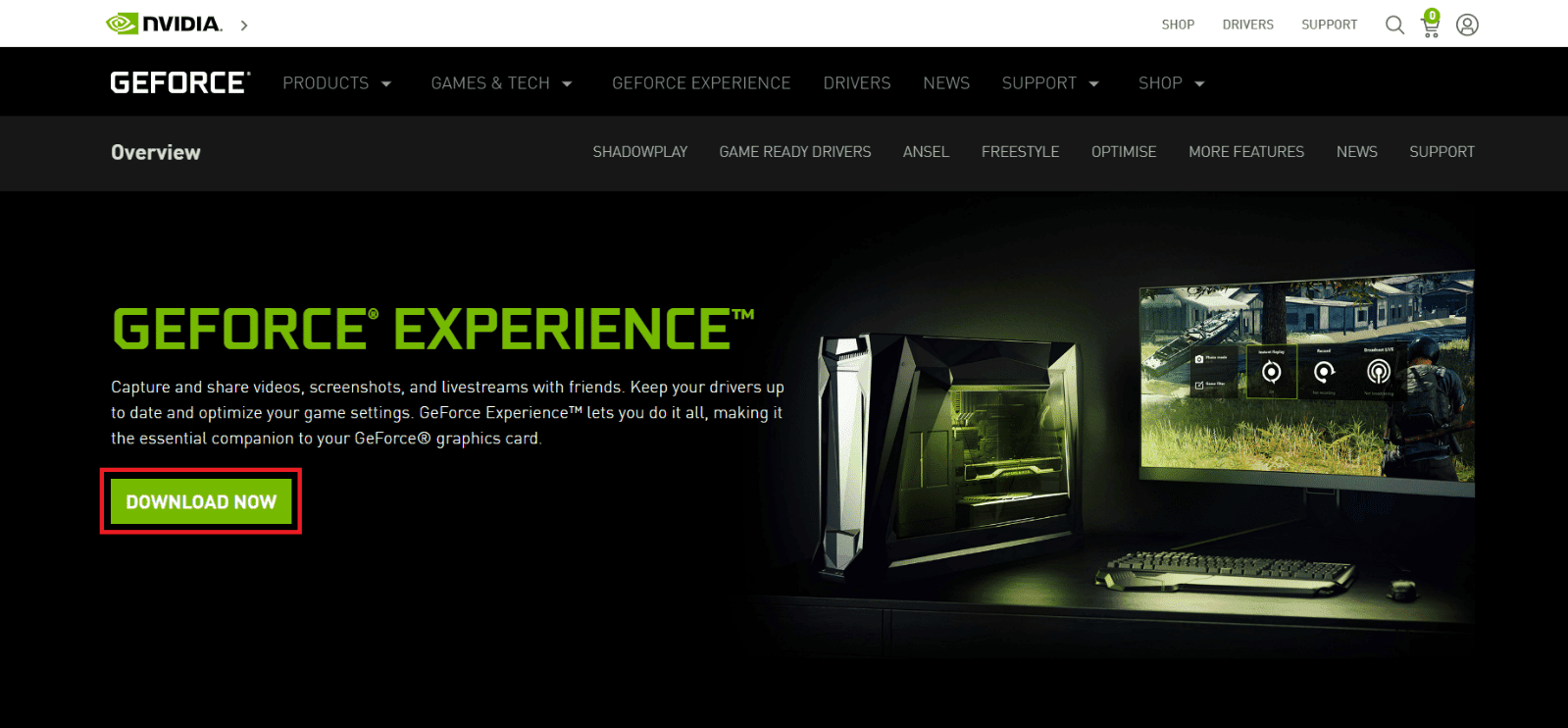
8. Fare clic sul file di installazione scaricato.
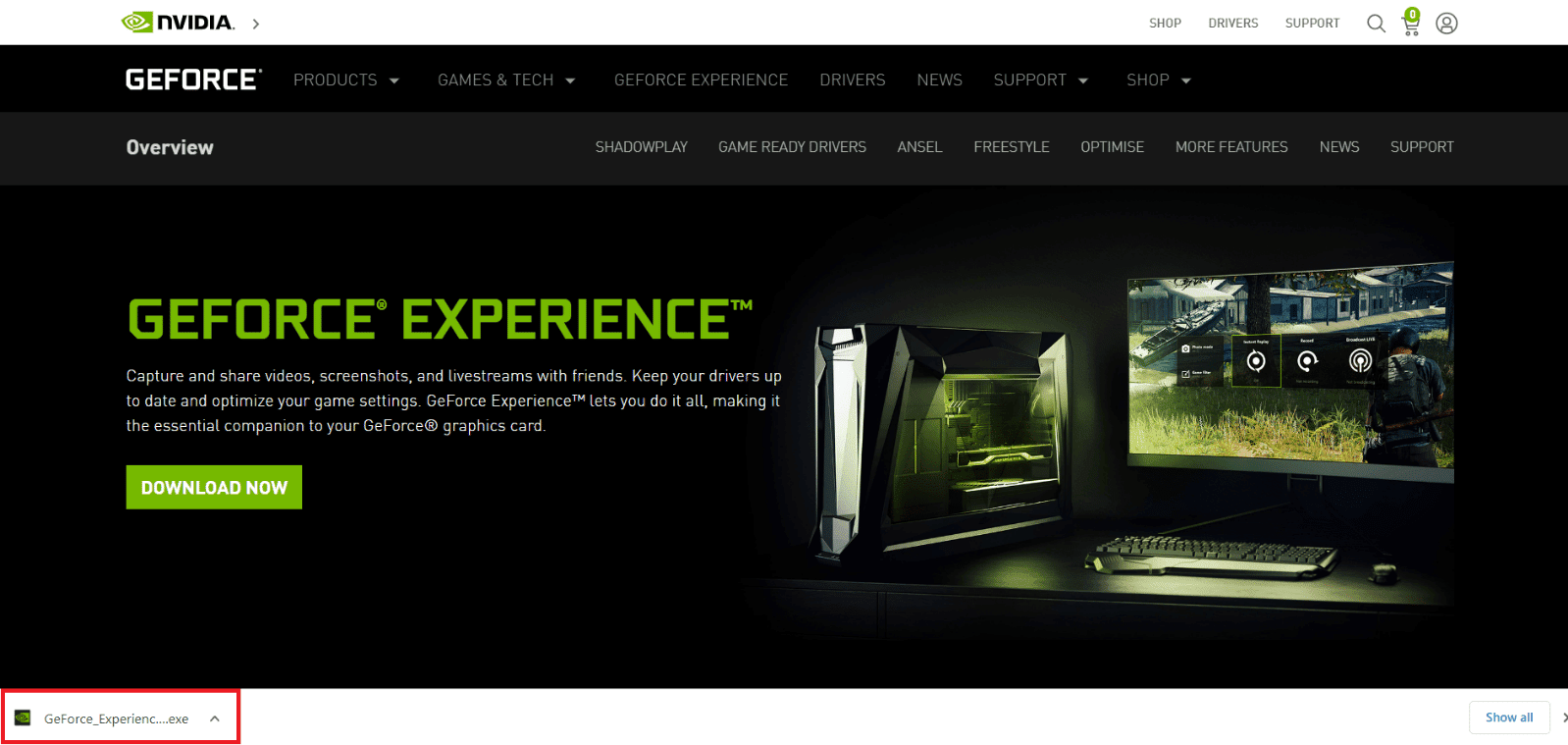
9. Fare clic su Sì nella richiesta di controllo dell’account utente.
10. Fare clic sul pulsante ACCETTA E INSTALLA.
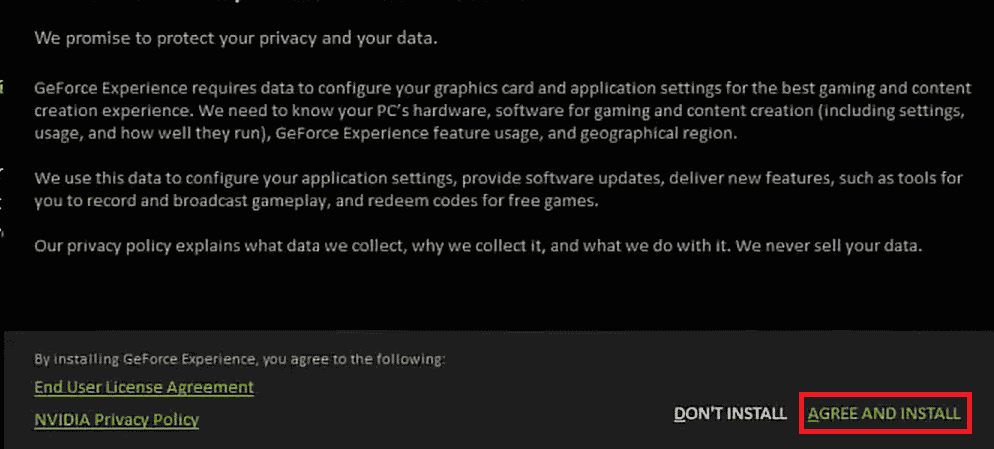
11. Quindi, accedi con le tue credenziali NVIDIA.
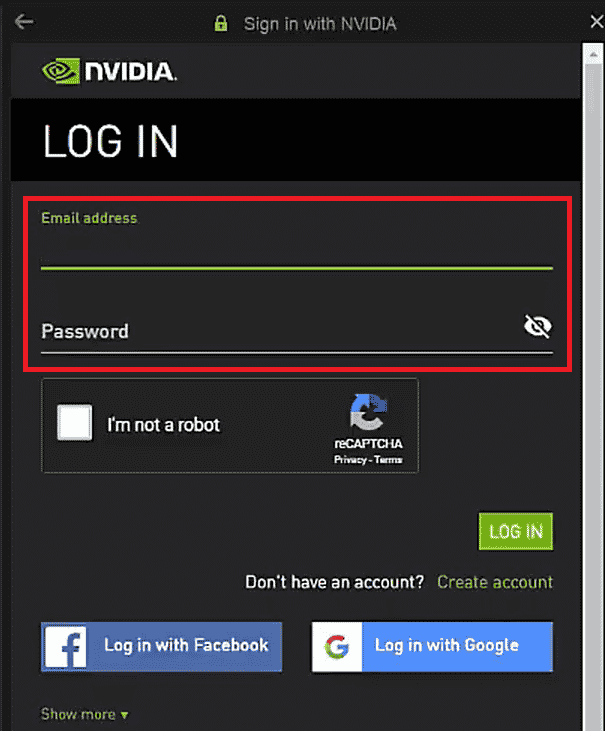
Domande frequenti (FAQ)
Q1. Cos’è Nvbackend e perché viene lanciato?
Ans. Nvbackend è un processo e fa parte dell’applicazione GeForce Experience. Il suo scopo principale è la comunicazione di rete di back-end e viene eseguito all’avvio di Windows.
Q2. Qual è lo stato attuale di Nvbackend?
Ans. Il processo Nvbackend è un file innocuo e puoi tranquillamente ignorarlo se non riscontri problemi con esso. Se riscontri problemi in qualsiasi momento, segui le soluzioni fornite nell’articolo per risolvere questo problema.
Q3. Cosa fare quando l’utilizzo di Nvbackend è eccessivo per la CPU?
Ans. La disinstallazione di Nvidia GeForce Experience è il modo migliore per superare questo problema.
Q4. Posso eliminare Nvbackend?
Ans. L’eliminazione dei file del driver è pericolosa in quanto potrebbe causare instabilità del sistema. Se Nvbackend.exe causa problemi di sistema, ti consigliamo di disinstallare GeForce Experience o seguire questa guida.
***
Ci auguriamo che questa guida dettagliata sia stata utile e che tu sia stato in grado di risolvere il tuo problema Nvbackend.exe. Per favore, facci sapere quale dei metodi ha funzionato per te. Se hai domande o suggerimenti, sentiti libero di lasciarli nella sezione commenti qui sotto. Inoltre, facci sapere cosa vuoi imparare dopo.